Содержание
Современные браузеры должны выглядеть соответствующе, поэтому разработчики дают пользователям возможность настраивать их внешний вид. Это все применимо и к Опере. Для нее выйдет изменить интерфейс на свой вкус. Давайте разберемся, какие бывают темы для Opera, и как их подключить.
Подробности
Для начала пользователю нужно попасть на страницу настроек. Сделать это выйдет тремя простыми способами:
- С помощью сочетания клавиш Alt + P .
- Кликом сначала на кнопку «Меню», расположенную чуть правее иконки браузера в верхней части интерфейса, а потом на соответствующий пункт.
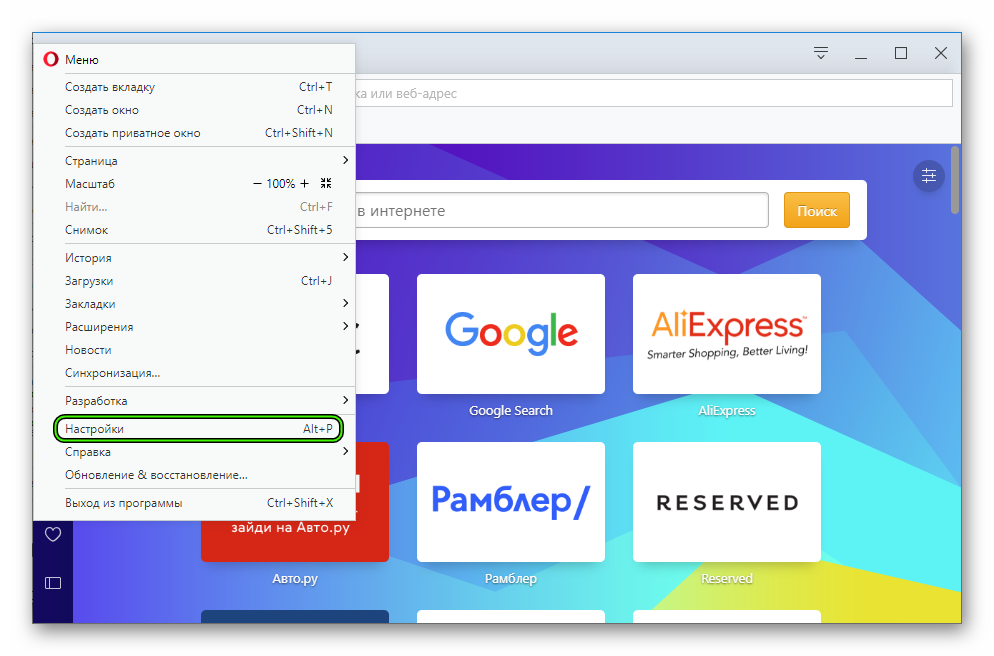
- Копированием в адресную строку opera://settings и последующим нажатием Enter .
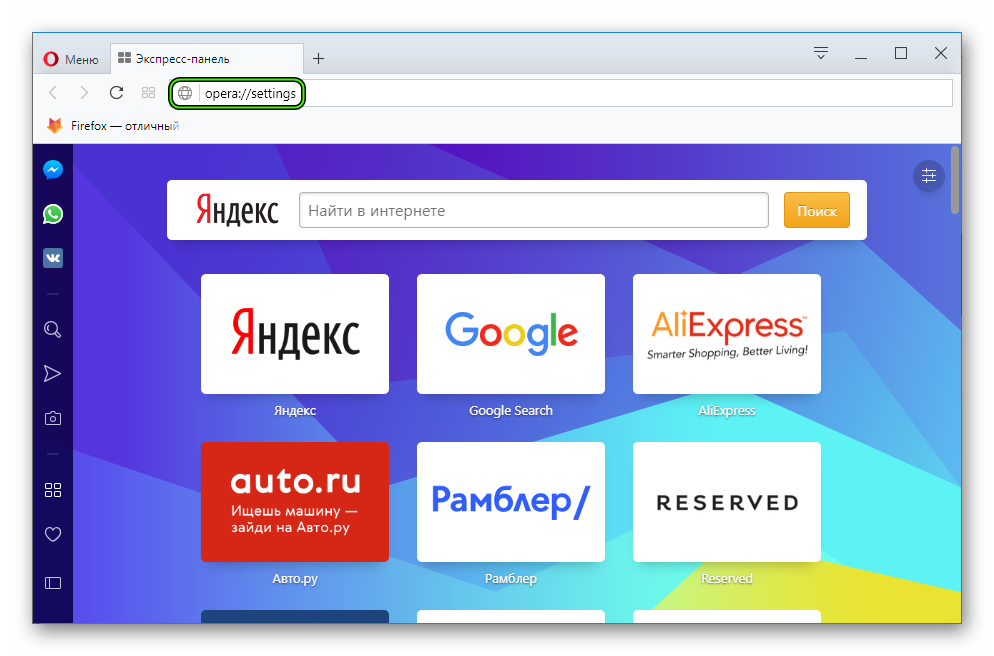
Теперь основное окно параметров открыто. Самые нужные нам опции размещены в блоке «Фоновый рисунок». Там представлен огромный выбор обоев, которые будут отображаться на заднем фоне открытой вкладке быстрого доступа. Для быстрого пролистывания пользуйтесь кнопками-стрелочками по бокам от ленты. Также доступна загрузка изображений с ПК, для этого надо кликнуть на «Добавить свой…».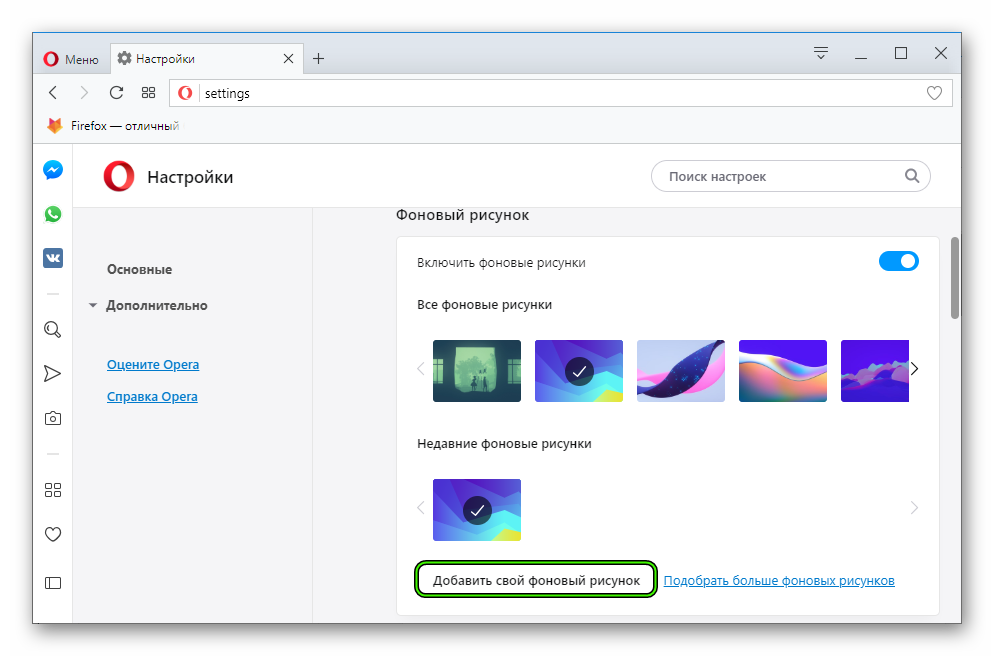
Далее, стоит обратить внимание на блок «Оформление». Здесь пользователю предлагается изменение следующих параметров:
- Включить тему в темных тонах – отвечает за включение (или отключение) ночного режима в Опере.
- Отобразить панель закладок – подключение или скрытие полоски с избранными сайтами под адресной строкой.
- Размер шрифта – изменение размера текста на веб-страницах.
- Масштаб страницы – увеличение или уменьшение размера содержимого на веб-сайтах.
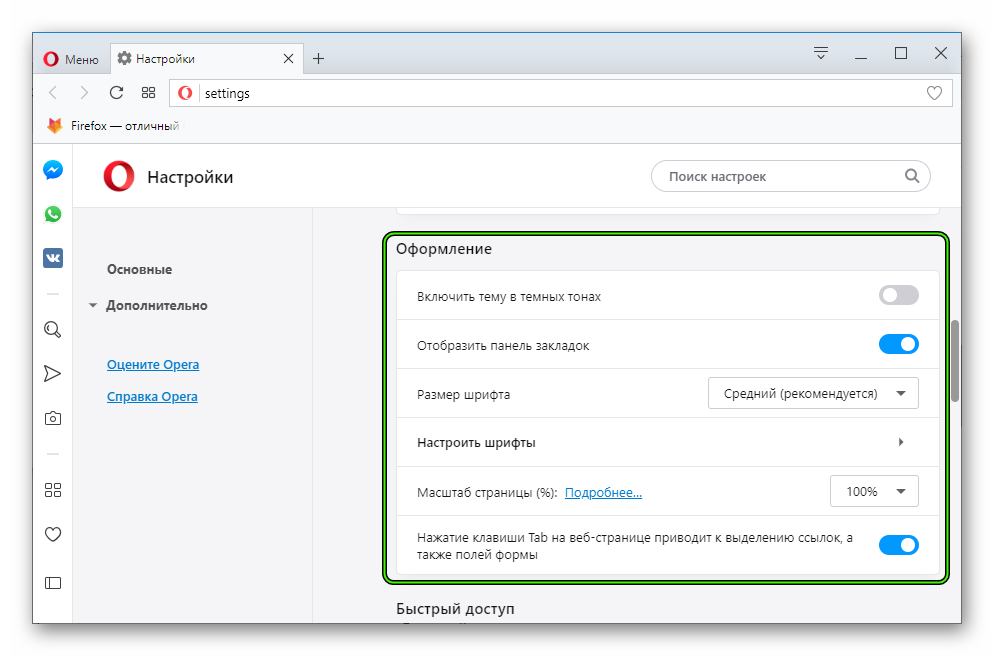
Дополнение
Теперь вам известно, как установить понравившуюся тему для Оперы. Но есть один приятный нюанс для людей, которые хотят разнообразия во внешнем виде браузера, но стандартные изображения им не подходят, ровно как и обои с компьютера/ноутбука. Ведь можно их загрузить со специальной страницы веб-сайта браузера.
Чтобы попасть на нее, кликните на надпись «Подобрать больше…» в блоке «Фоновый рисунок».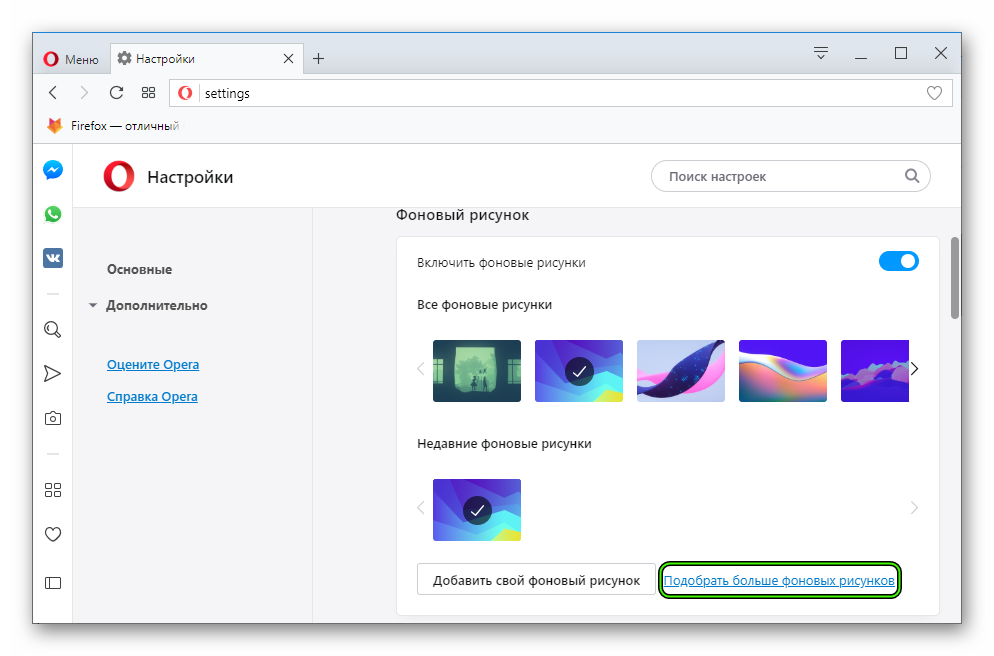 Откроется огромный каталог с возможностью сортировки.
Откроется огромный каталог с возможностью сортировки.

Браузер Opera обладает довольно презентабельным оформлением интерфейса. Тем не менее, существует значительное число пользователей, которых не удовлетворяет стандартный дизайн программы. Часто это связанно с тем, что пользователи, таким образом, хотят выразить свою индивидуальность, или обычный вид веб-обозревателя им просто наскучил. Изменить интерфейс этой программы можно с помощью тем оформления. Давайте выясним, какие существуют темы для Opera, и как ими пользоваться.
Выбор темы из базы браузера
Для того, чтобы выбрать тему оформления, а затем установить её на браузер, нужно перейти в настройки Opera. Для этого, открываем главное меню, нажав на кнопку с логотипом Оперы в левом верхнем углу. Появляется список, в котором выбираем пункт «Настройки». Для тех пользователей, которые больше дружат с клавиатурой, чем с мышкой, данный переход можно сделать, просто набрав комбинацию клавиш Alt+P.

Мы сразу же попадаем в раздел «Основные» общих настроек браузера. Этот раздел и нужен для смены тем. Ищем на странице блок настроек «Темы для оформления».
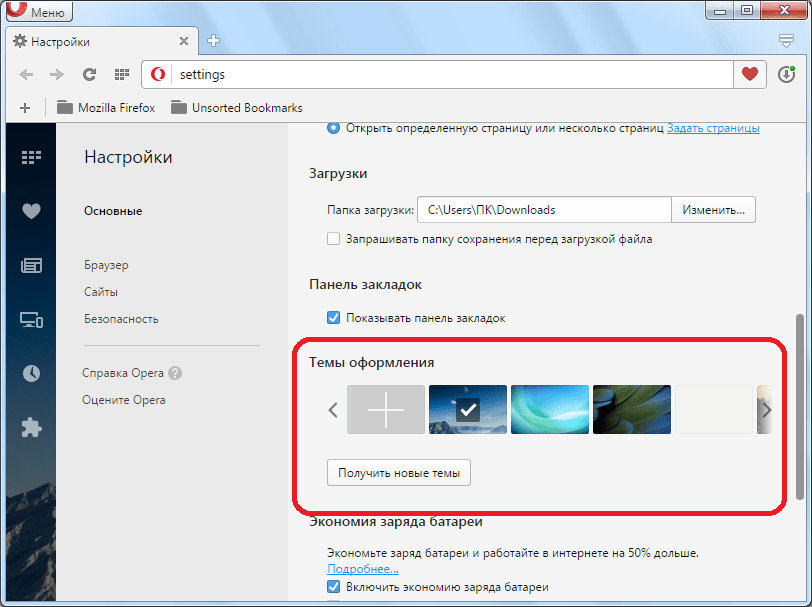
Именно в этом блоке расположены темы браузера с картинками для предварительного просмотра. Картинка в данный момент установленной темы помечена галочкой.
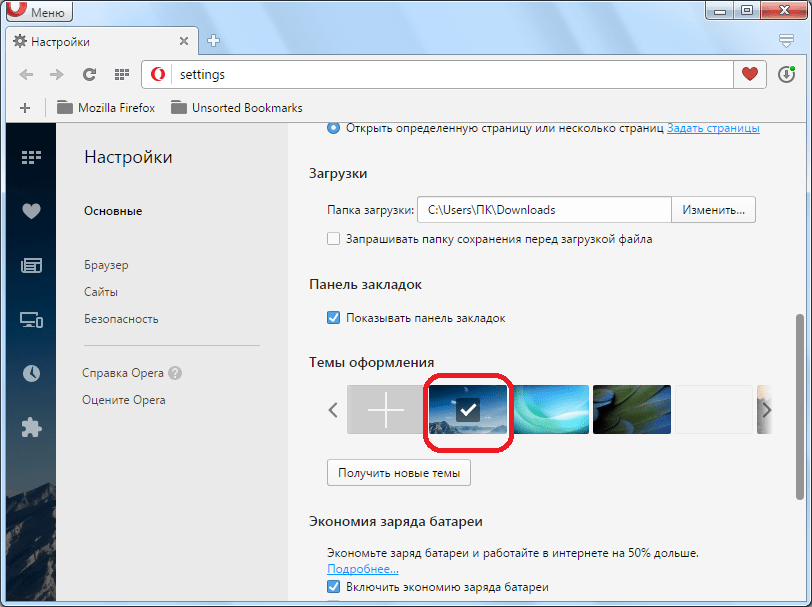
Чтобы сменить тему, достаточно один раз кликнуть по понравившемуся изображению.
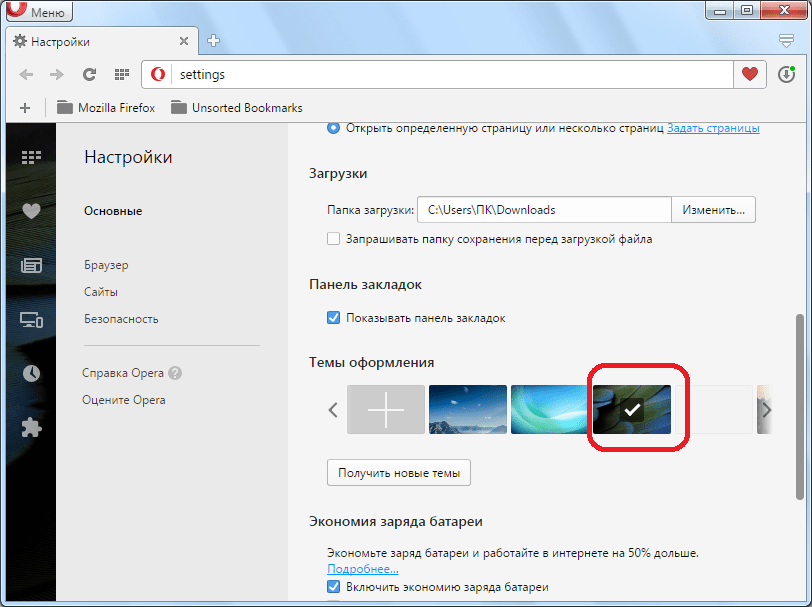
Существует возможность прокрутки изображений вправо и влево, при нажатии на соответствующие стрелки.
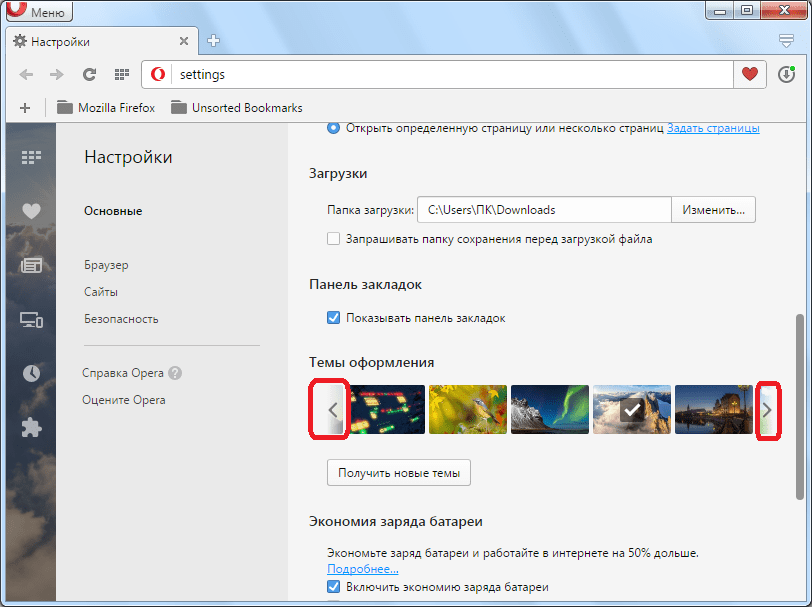
Создание собственной темы
Также, имеется возможность создания собственной темы. Для этого, нужно кликнуть по изображению в виде плюса, расположенного среди других картинок.
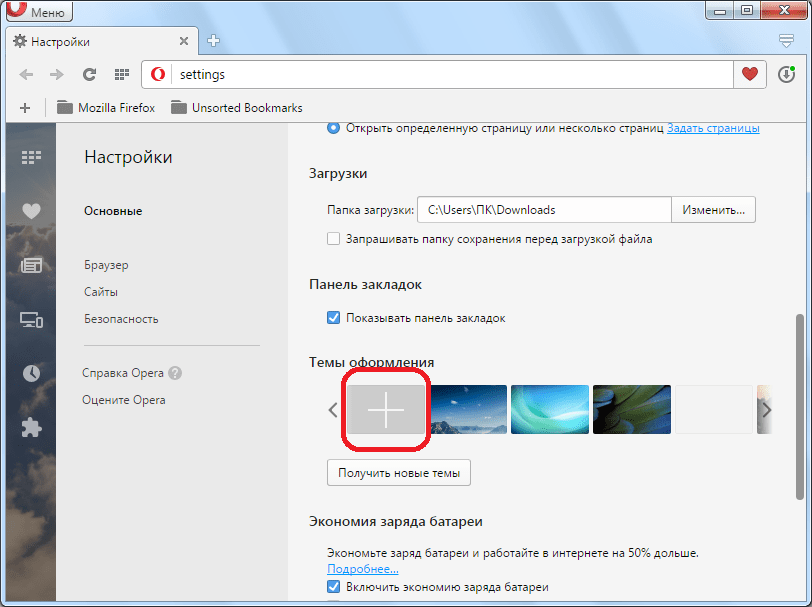
Открывается окно, где нужно указать заранее выбранное изображение, расположенное на жестком диске компьютера, которое вы хотите видеть в качестве темы для Оперы. После того, как выбор сделан, жмем на кнопку «Открыть».
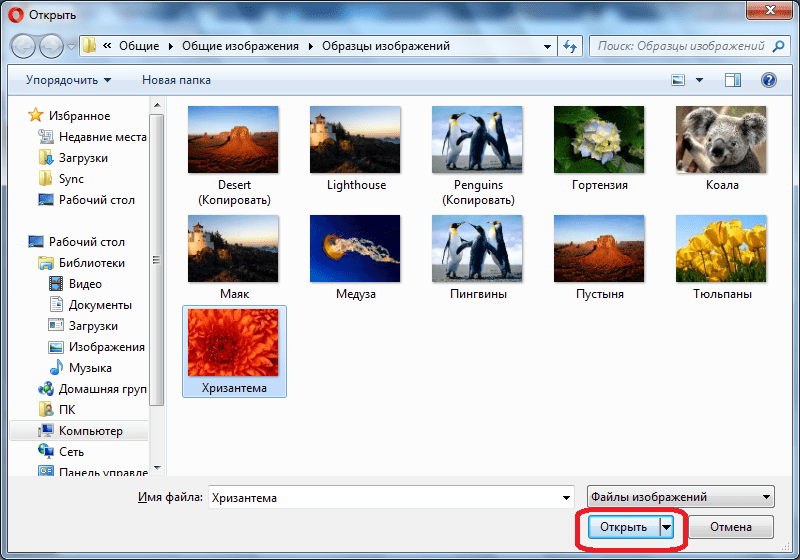
Изображение добавляется в ряд картинок в блоке «Темы для оформления». Чтобы сделать это изображение основной темой, достаточно, как и в предыдущий раз, просто кликнуть по нему.
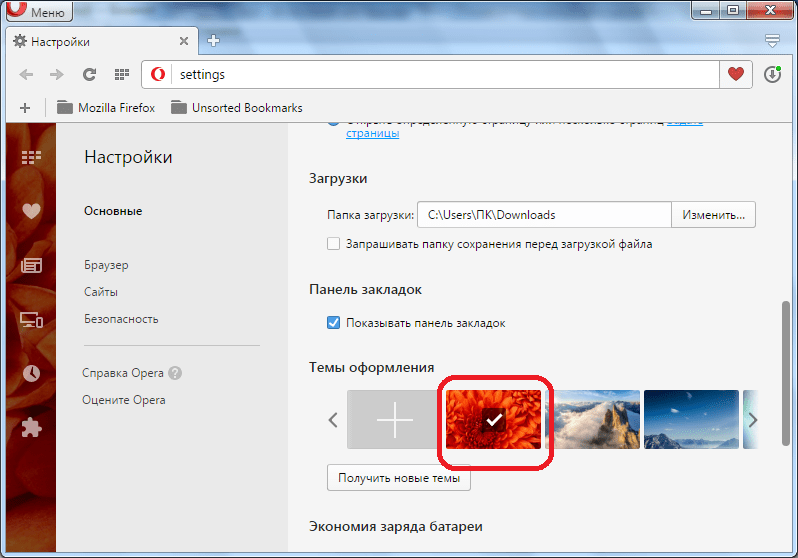
Добавление темы с официального сайта Opera
Кроме того, существует возможность добавить темы в браузер, посетив официальный сайт дополнений для Opera. Чтобы сделать это, достаточно нажать на кнопку «Получить новые темы».
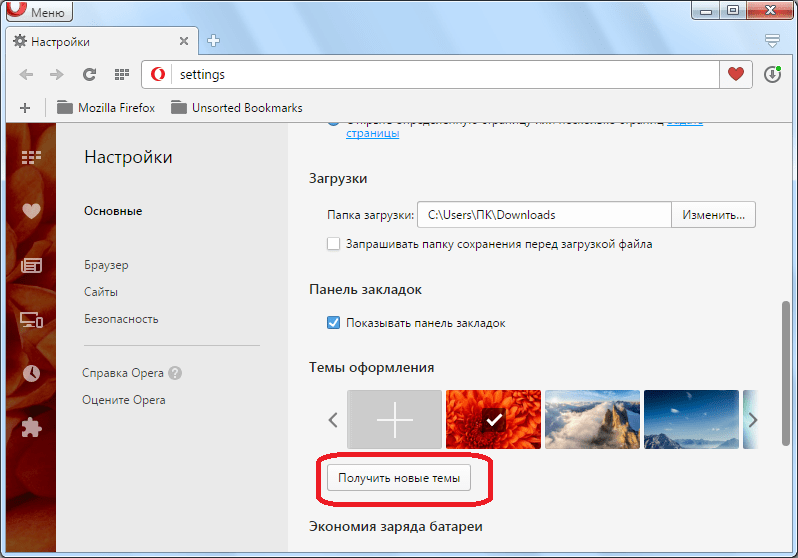
После этого, осуществляется переход в раздел тем на официальном сайте дополнений Opera. Как видим, выбор тут очень велик на любой вкус. Поиск тем можно производить, посетив один из пяти разделов: «Рекомендуемые», Анимированные», «Лучшие», Популярные» и «Новые». Кроме того, имеется возможность поиска по названию через специальную поисковую форму. У каждой темы можно просмотреть пользовательский рейтинг в виде звездочек.
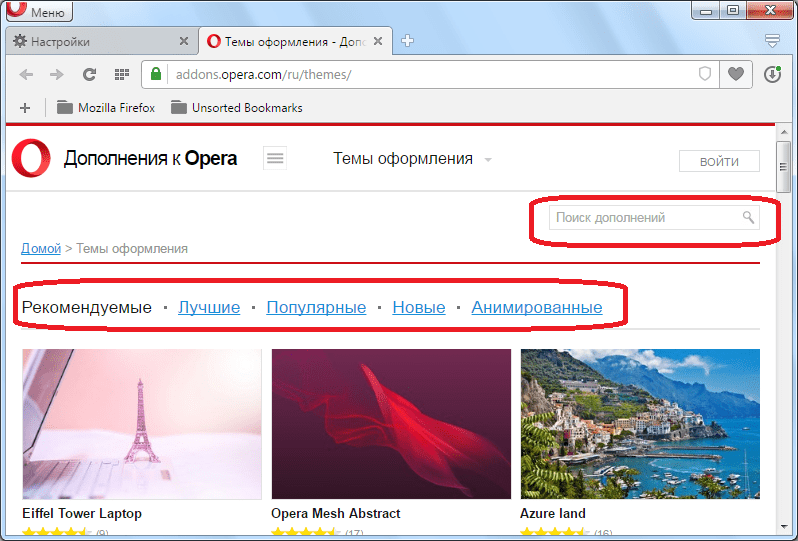
После того, как тема выбрана, кликаем по изображению, чтобы попасть на её страницу.
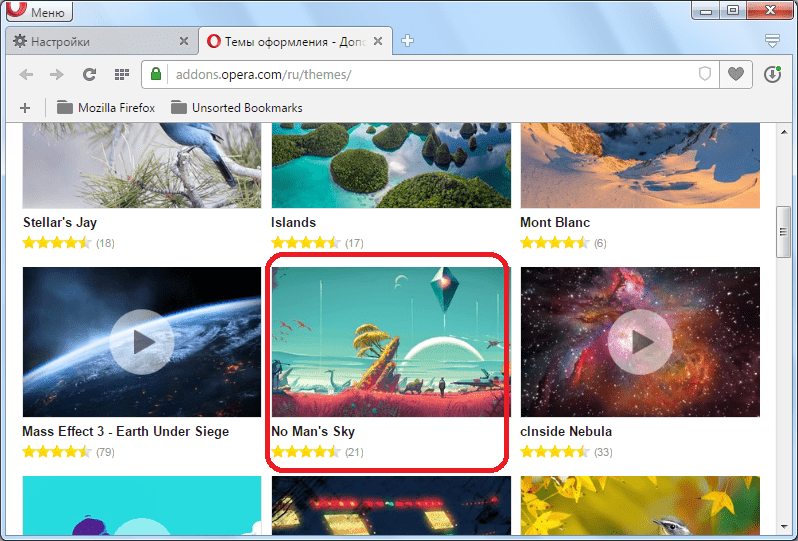
После перехода на страницу темы, жмем на большую зеленую кнопку «Добавить в Opera».
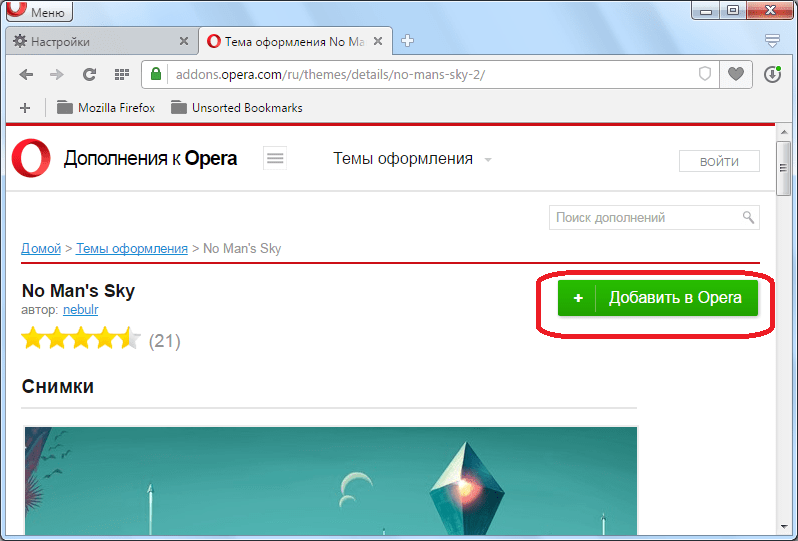
Начинается процесс установки. Кнопка меняет цвет с зеленого на желтый, и на ней появляется надпись «Установка».
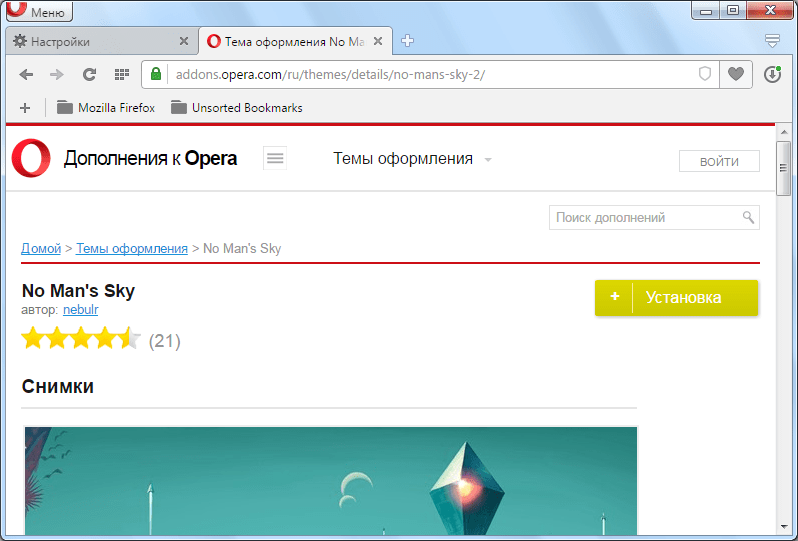
После завершения установки, кнопка опять приобретает зеленый цвет, и появляется надпись «Установлено».
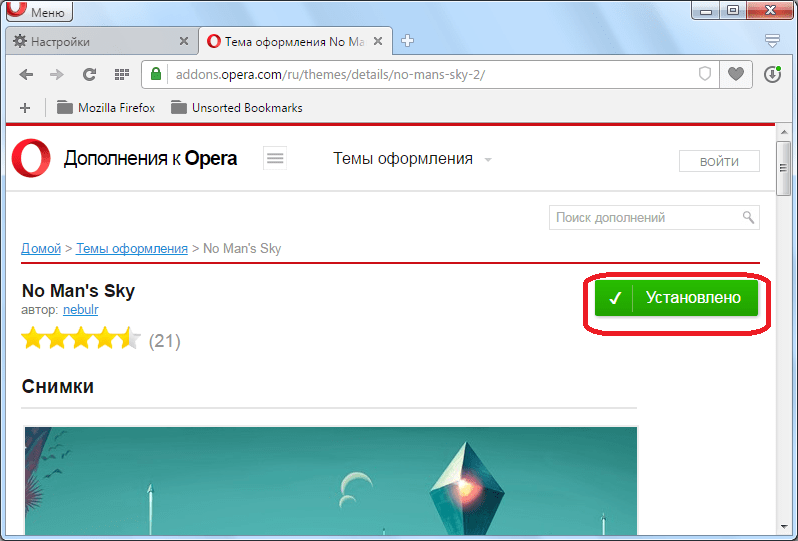
Теперь, просто возвращаемся к странице настроек браузера в блок «Темы оформления». Как видим, тема уже сменилась на ту, которую мы установили с официального сайта.
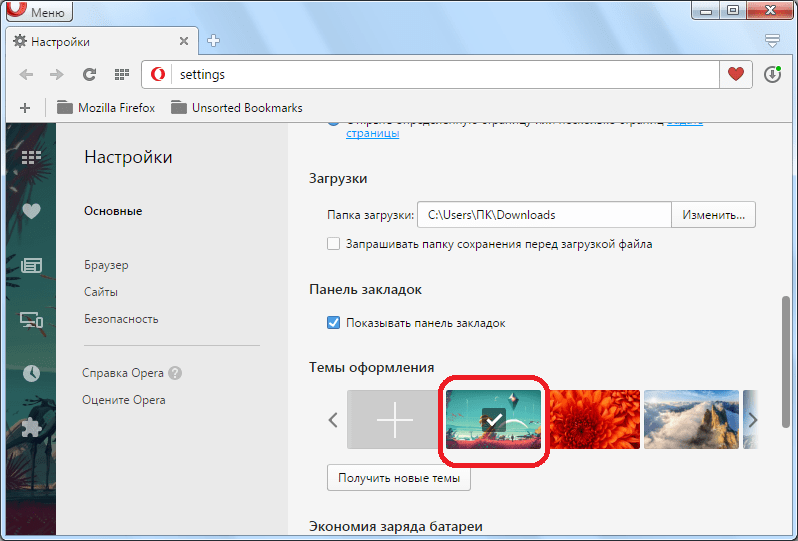
Нужно заметить, что изменения темы оформления практически не влияют на внешний вид браузера при переходе на веб-страницы. Они заметны только на внутренних страницах Оперы, таких как «Настройки», «Управление расширениями», «Плагины», «Закладки», «Экспресс-панель», и т.д.
Итак, мы узнали, что существуют три способа изменения темы: выбор одной из тем, которые установлены по умолчанию; добавление изображения с жесткого диска компьютера; установка с официального сайта. Таким образом, у пользователя имеются очень широкие возможности для выбора той темы оформления браузера, которая подойдет именно ему.
Отблагодарите автора, поделитесь статьей в социальных сетях.
Как установить темы, скины для Opera? Установить их довольно просто, нужно всего лишь закинуть скачанный файл в скин-папку Opera, а потом выбрать соответствующий скин в настройках. Вот пошаговая инструкция по установке скинов для Opera.
Устанавливаем скины:
1. Скачиваем zip архив со скином
2. Не распаковавыя закидываем его в папку C:/Programm files/Opera/skins/
3. Открываем браузер opera
4. Щелкаем Вид->Панели инструментов->Настроить->Фоновый рисунок ( или Shift+F12 )
5. И выбираем закинутый скин из списка
